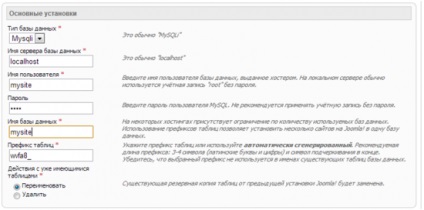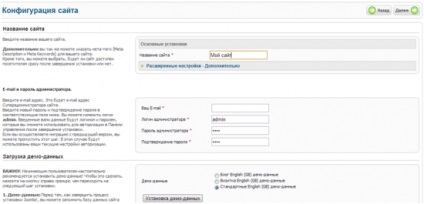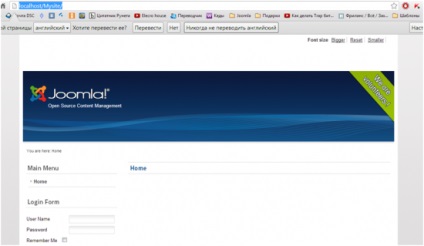Joomla a helyi számítógépen
A teszteléshez az üzlet kívánatos létrehozni az emulátor a számítógépen. Ez lehetővé teszi, hogy gyorsan kezelni a tervezési és tárolja a beállításokat, valamint a könnyen megváltoztathatja a fájlokat (mert egy normális mappát, és nem tárolja a szerver). Ha poslnostyu bízik a saját képességeit, vagy a készlet tesztelt körben - Mielőtt a lecke >> telepítése Joomla 2.5 hosting.
Telepítve van a számítógépre lehet logikailag két lépésből áll: telepítése Denwer - különleges emulátor programot, és telepíteni a Joomla motor.
Hogyan kell telepíteni Denwer. Denwer töltse le és futtassa a telepítő fájlt. Az ablak azzal a kérdéssel, a vágy, hogy létrehozza az alapcsomag - a válasz igen. Miután ez megtörténik, a kitermelési folyamat, és ha sikeres volt - a program kérni fogja az ENTER billentyűt.
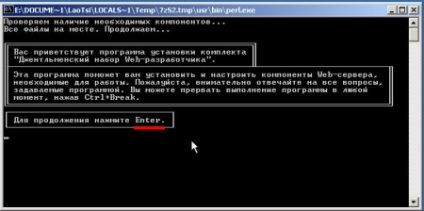
Most meg kell adnia, hogy a telepítési mappa alapértelmezés szerint C: \ Web szerverekhez, de akkor meg az utat egy másik mappába. Ha azt szeretnénk, hogy hagyja meg az alapértelmezett - nem változnak.
Miután a választás megerősítéséhez ajánlat - beírja a „y”, azaz igen és nyomja meg az ENTER-t.
Levél a virtuális lemezt, akkor hagyja meg az alapértelmezett - Z, ha van még nem szerepel a rendszerben. Egyébként be egy másik, az angol ábécé.
Ha a fájlok vannak írva, akkor ki kell választani a számjegy 1 vagy 2. Válassza a 2. és nyomd meg az Entert.
Hozzon létre egy parancsikont az asztalon - írja az „y” és nyomj entert.

A csomag telepítve van. Meg tudja nézni a három új ikon jelenik meg az asztalon. Kattintson a Start Denwer.
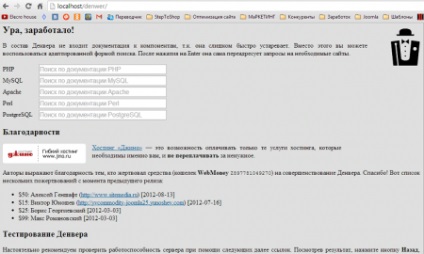
Joomla motort. A munka Comp online áruház Joomla VirtueMart verzióra van szüksége 2.5.x és alatt. A mai napig, a Joomla 3.x vagy újabb - nem támogatja a komponens.
Hozzon létre egy mappát a számítógépen a nevét a helyszín útját Z: \ (vagy más virtuális lemez, amely telepítése során megadott Denwer) \ home \ localhost \ www. Például, mysite.
Azonnal másolja ezt a mappát archívumot Joomla (letöltés).
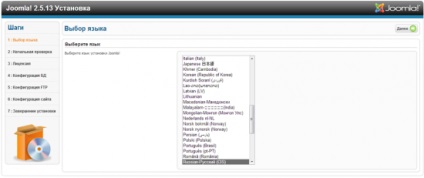
Ki kell választani a nyelvet, természetesen mi nyomja a magyar.
Egy ablak jelenik meg a kezdeti tesztet. Minden rendben van, kattintson.
Elfogadjuk a megállapodást.
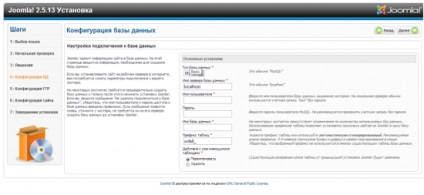
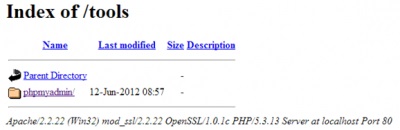
Kiválasztása phpmyadmin, majd nyissa meg az oldalt, amelyen fogjuk használni csak két fül.
Kattintson az első lap - az adatbázis.
Ezután írja a nevét, az adatbázis (például MySite), majd kattintson létrehozni.
Látnia kell egy üzenetet az sikeres létrehozása az adatbázisban, és aztán megy a lapra, és új felhasználók számára.
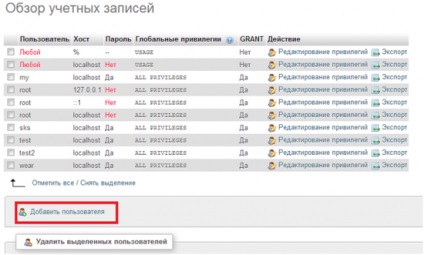
Felhasználó név ugyanaz, mint az adatbázis nevét - mysite, helyi gazda, a jelszót, mint a „1234”, jelszó összetettségét itt lényegtelen, mert a helyszínen fogják tárolni és szerkeszteni eddig csak a mi számítógép.
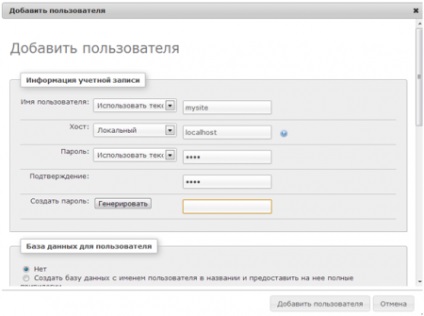
Bejelentését követően a sikeres létrehozása felhasználónak kell neki az összes jogosultsággal.
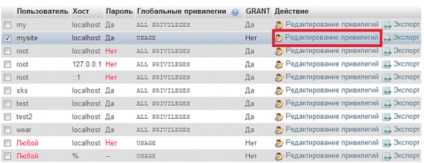
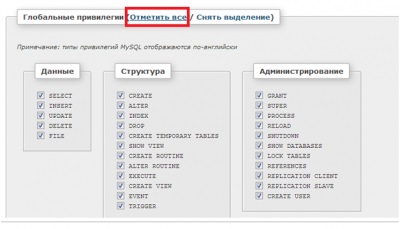
Válassza Mark és nyomja meg az OK gombot, egy kiváltság. Felhasználói paramétereket kell változtatni, és most elérhetőnek kell lennie az összes jogosultsággal.
Most, hogy sikeresen létrehozta a felhasználó és az adatbázis, akkor nyissa meg a korábbi böngésző fülre, és adja nekik.